目录
2.1.1.3.根据你的实际情况选择配置用户变量还是系统变量,
2.1.2.3.3 安装 ng(即@angular/cli,以下简称ng)
2.2.5.3 安装ng(即@angular/cli,以下简称ng)
1.工具/原料
-
组件:JDK 版本:OpenJDK8(LTS) 地址:Latest release | AdoptOpenJDK - Open source, prebuilt OpenJDK binaries
AdoptOpenJDK提供了Docker、Windows、Linux、macOS等各种平台上的编译版本,可以根据需要选择下载。 -
组件:Node.js 版本:Node 8.0+ 地址:Node.js — 下载 Node.js®
-
组件:数据库以PGSQL为例 版本:PostgreSQL 10.0+ 地址:https://www.postgresql.org/download/windows/
2.配置环境变量
环境变量是什么呢?其实我们可以把它理解为【系统的视线范围】,没错,配置进入了环境变量的程序,就等于是进入了系统的视线范围,打开DOS命令窗口后输入程序名,系统就会把在其视线内的(环境变量内)的程序找出来,如果程序没有配置进入环境的变量的话,那系统自然就找不到。
2.1开发环境Windows搭建
2.1.1概述
环境变量说明:环境变量有两种类型。
2.1.1.1. 系统环境变量
系统环境变量,顾名思义,他是系统的。也就是说一旦配置了系统环境变量后,只要是使用这个操作系统的人,不管任何用户(一个操作系统一般可以设置多个用户)都能通过这个环境变量直接在doc命令窗口直接找到相应程序
2.1.1.2. 用户环境变量
用户环境变量,顾名思义,他是独属于某个用户的,一般那个用户配置的它,它就是那个用户的。也只有配置这个环境变量的用户才能使用它
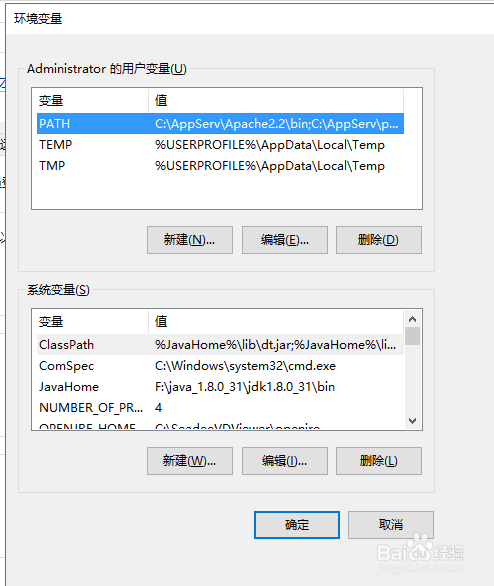
打开环境变量配置窗口
方式一:此电脑--》属性--》左上侧的高级系统设置--》高级---》环境变量
方式二:点击系统左下角的搜索--》输入"环境"两个字--》"编辑系统环境变量"
如图:
(我的系统是win10,所以我的这个截图是win10上的,但是win7,win8,我都使用了 很长时间,也都配置过很多次,所以实际上win7,8,10配置环境变量时都差不多,差异极小,win7,8配置环境变量时,环境变量字符串就在一行,而win10是一个列表,很明显方便很多)
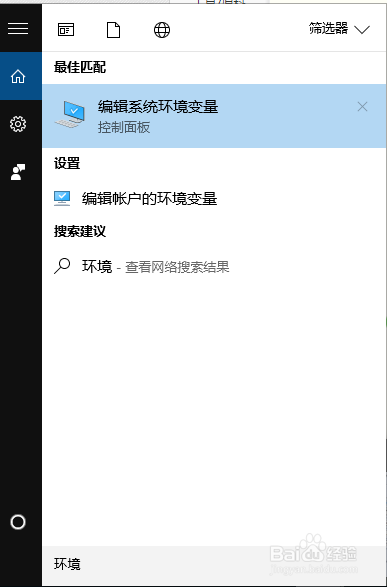
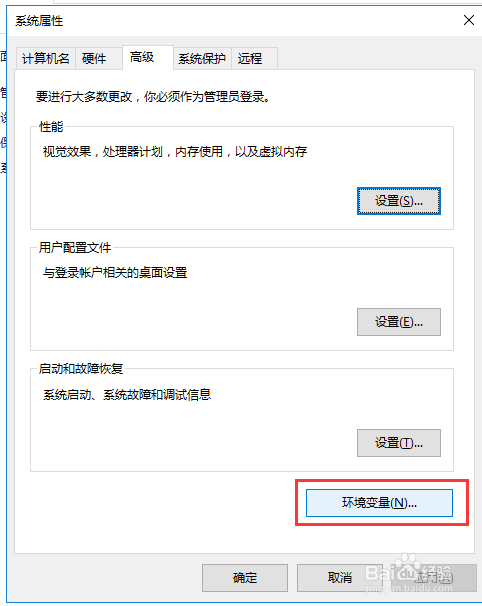
2.1.1.3.根据你的实际情况选择配置用户变量还是系统变量,
为了安全一般配置用户环境变量。
为了省事一般配置系统环境变量。
如下图
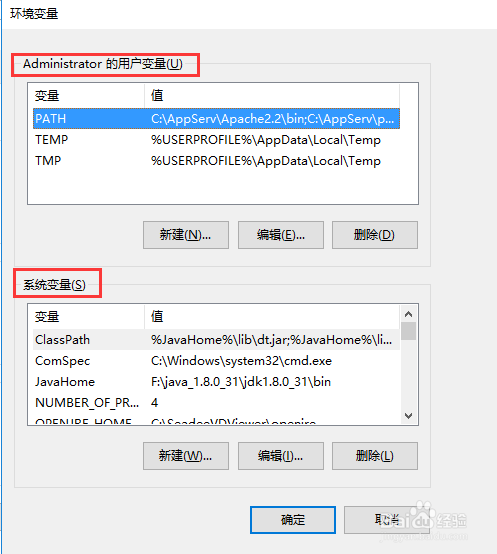
2.1.1.4.环境变量各个变量名的作用
打开环境变量配置窗口,我们可以看到环境变量有几个环境变量,如下:
PATH
TEM
TEMP
........
这里每个变量名都有其独特的含义与作用,想知道每个环境变量的含有的话,直接【百度百科:环境变量】会给出每个环境变量名的具体作用。
而在这里,我们关注的主要是path这个环境变量
path 表示:指定可执行文件的搜索路径。
实际上我们用的最多的也是这个变量,在我们安装各种软件,搭建各种开发环境时,一般也都是直接在这个path里面放入配置程序路径的
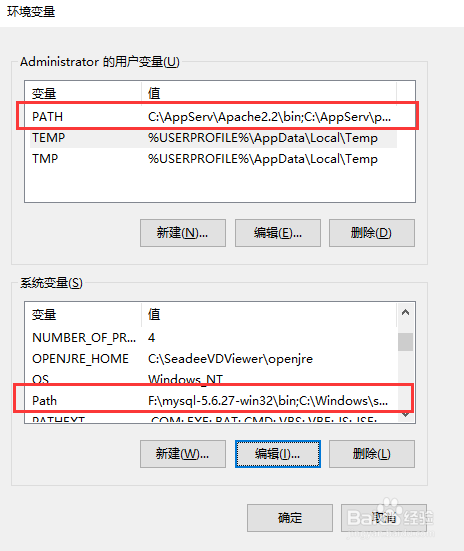
2.1.1.5.具体配置实例:
我刚刚下载了nodejs的zip压缩包,现在我要使用node的话,就只能找到node.exe直接打开它进行使用,这样很不方便,于是我们可以node.exe配置进入到环境变量中,这样在系统的任何地方我们都能使用。
配置过程:
1. 找到node.exe路径,并复制这个路径(记得不要把node.exe也复制进去了哦,我们并不需要他)
2. 选择是配置系统环境变量还是用户环境变量
3. 将路径复制进入到path中,如下
注意:在配置环境变量时,将程序路径复制进去后,如果你的win7,8系统,那么请在路径的最后面加上一个分号,若果是win10那倒是不需要。
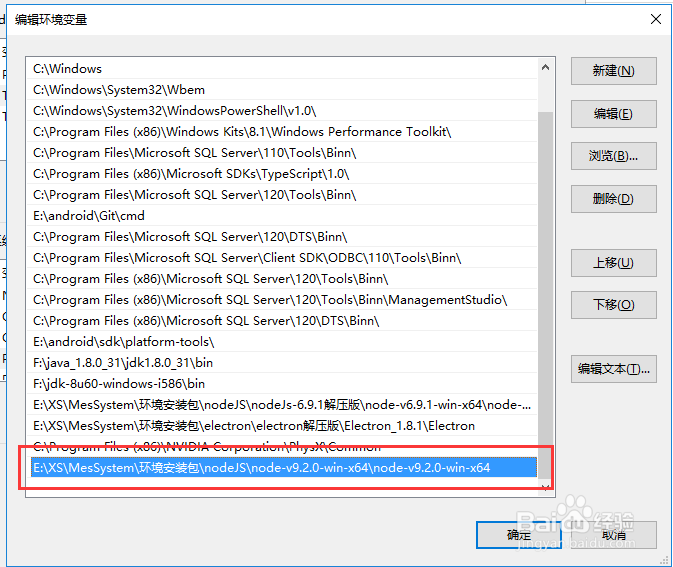
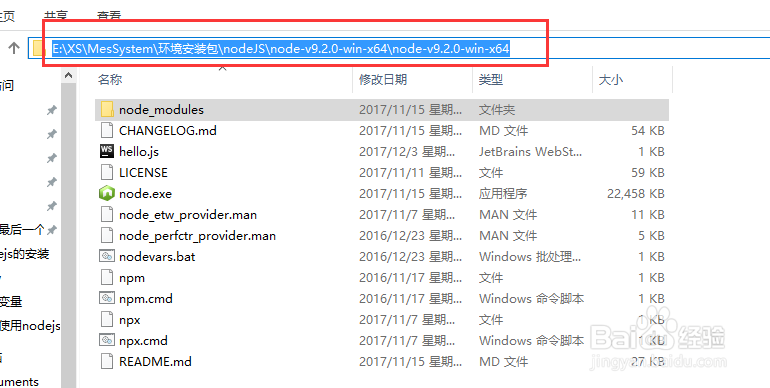
2.1.1.6.验证配置效果
在没有配置node的环境变量前,我就只能在其node.exe所在目录下使用node,但是配置成功后我就可以在任何地方使用他了。现在我在c盘下直接使用node命令查看效果,如下图所示:
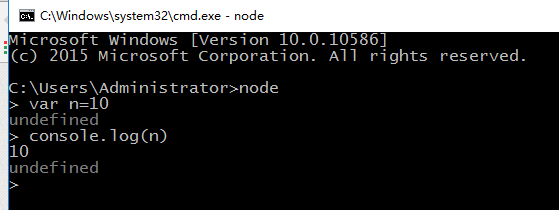
2.1.2安装
2.1.2.1.安装java环境
通常我们使用HotSpot版本的JVM,注意版本选择OpenJDK 8 (LTS)。AdoptOpenJDK提供了Docker、Windows、Linux、macOS等各种平台上的编译版本,可以根据需要选择下载。
这里无需选择Installer,只需.zip格式的绿色安装包即可。下载后的JDK无需安装,解压缩到本机任意目录即可。
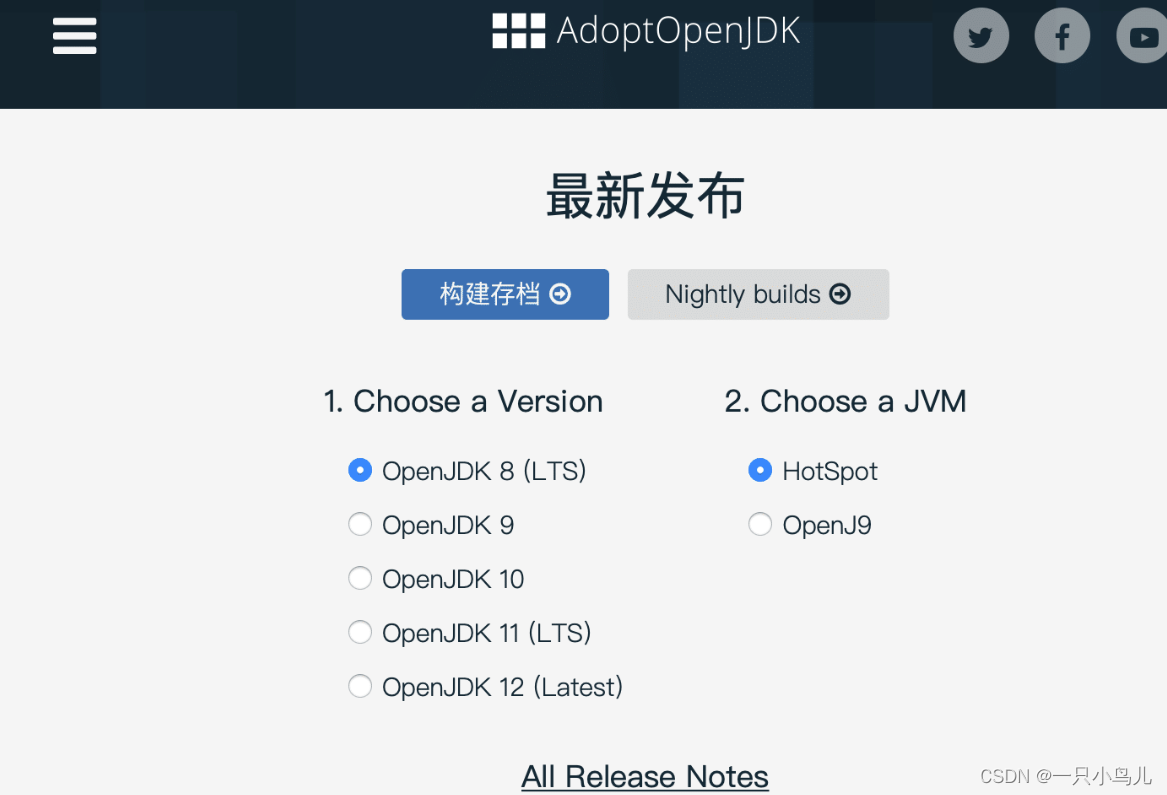
2.1.2.2.配置JDK的环境变量
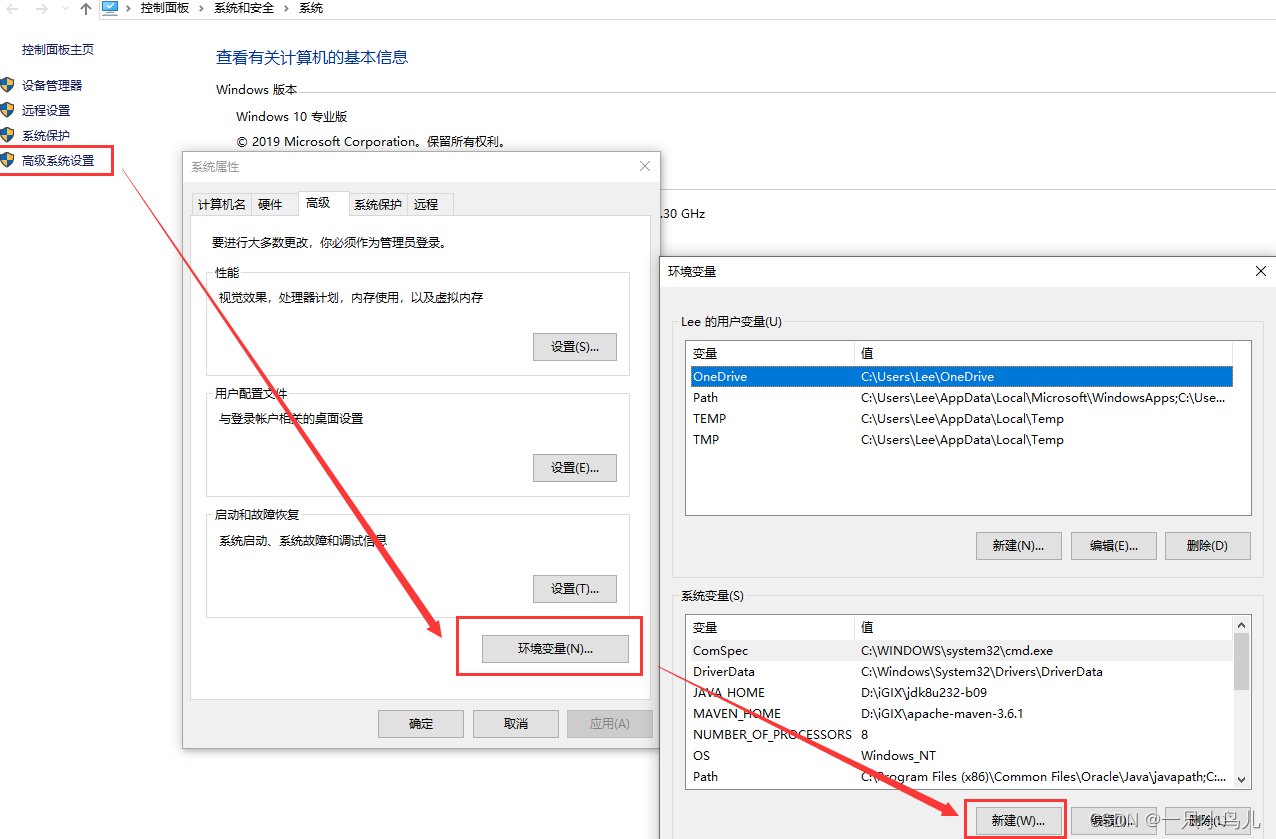
新建JAVA_HOME,配置解压路径
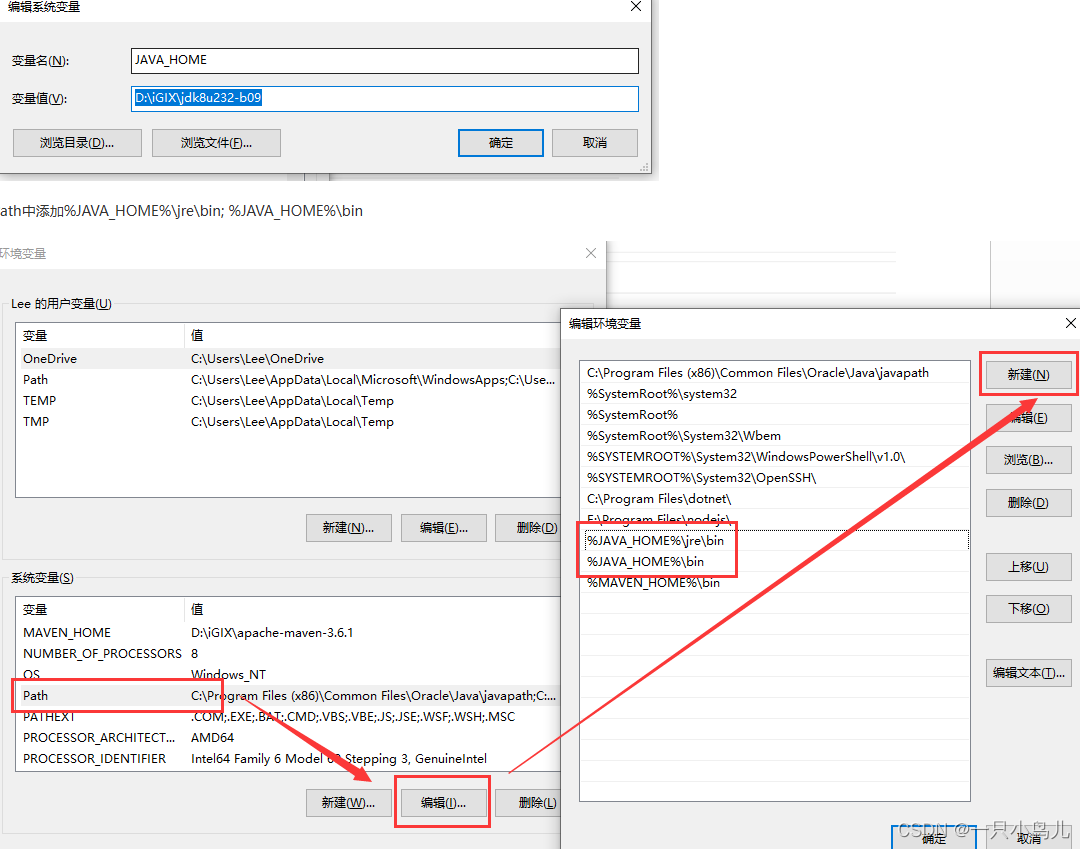
验证方式:win+r打开运行页面,输入CMD启动命令行工具,执行: java -version 能够正常输出版本。

JDK配置
在startup.cmd中可以修改默认JDK配置,不适用inBuilder安装盘中自带JDK,使用本地环境安装的JDK。如果已经配置了系统的环境中变量JAVA_HOME,注释掉“set JAVA_HOME=%IGIX_SERVER_HOME%\runtime\java\%PROCESSER_ARCHITECTURE%-win”即可。
如果没有配置环境变量,需要按照JDK安装配置进行JDK的安装配置。
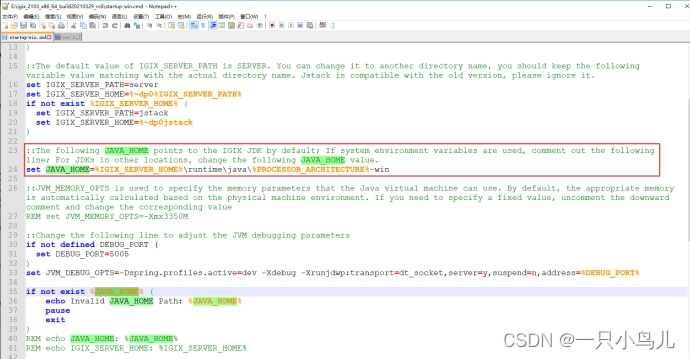
2.1.2.3.安装Farris开发环境
2.1.2.3.1 安装Node.js
使用Windows操作系统下的Node.js安装包(Nodejs下载地址:Node.js — 下载 Node.js® ) 直接安装,安装过程使用默认配置,
(1) 配置验证
操作命令:
node --version
npm --version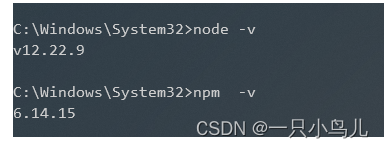
2.1.2.3.2 安装Jit-Engine
1、Jit-Engine在线安装
(1) 安装jit-Engine 全局包
操作命令:npm install -g @farris/jit-engine@1.3.200 --registry=https://registry.npmmirror.com
注意:如果要安装指定版本的jit,例如 1.3.200,那么执行npm install -g @farris/jit-engine@1.3.200
(2) 验证jit是否安装成功
操作命令:jit --version
如果可以得到当前jit版本号,那么可以确认jit安装成功。
2.1.2.3.3 安装 ng(即@angular/cli,以下简称ng)
2、ng 在线安装
(1) 安装ng 全局包
操作命令:npm install -g @angular/cli@7.3.9 --registry=https://registry.npmmirror.com
(2) 验证ng是否安装成功
操作命令: ng --version
2.1.2.3.4安装数据库
以下展示PostgreSQL安装过程,双击运行安装程序postgresql-10.4-1-windows-x64
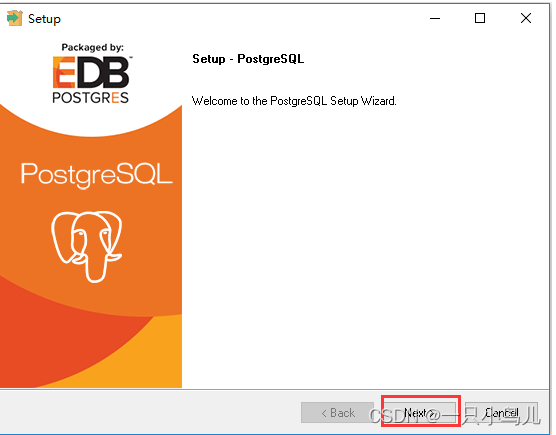
选择安装目录,建议使用默认安装目录。
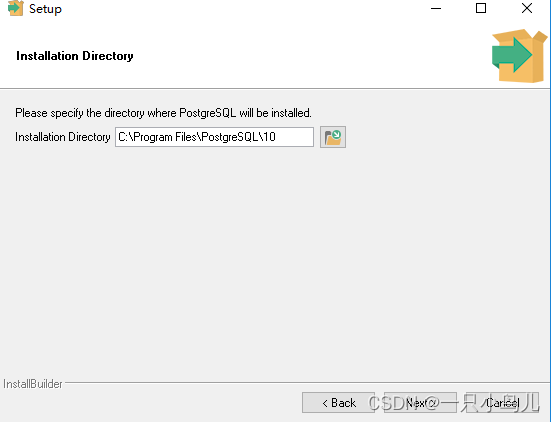
选择安装组件
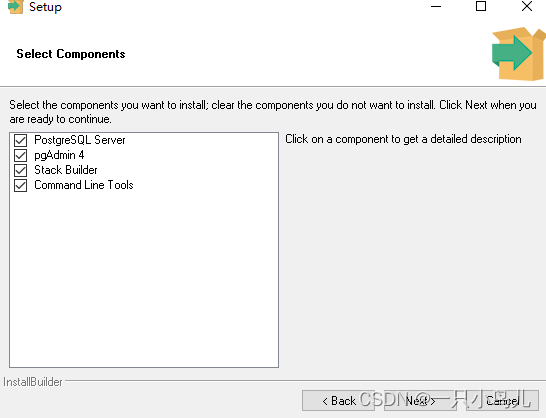
选择数据存储目录
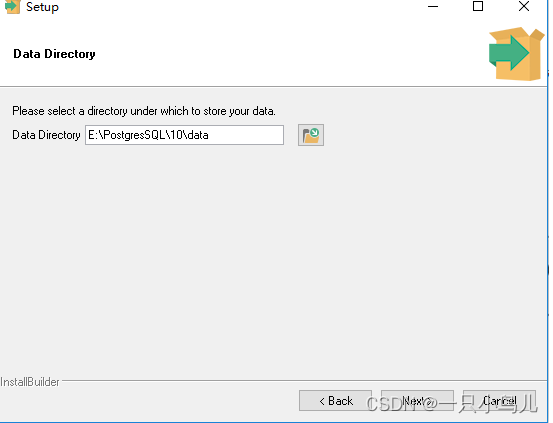
输入数据库管理员密码。账号为postgres,密码需要记住
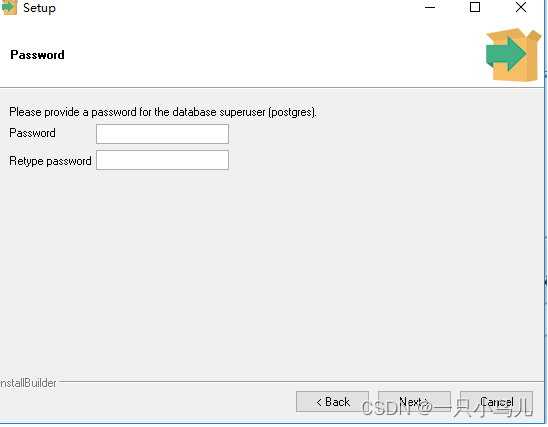
确认端口号
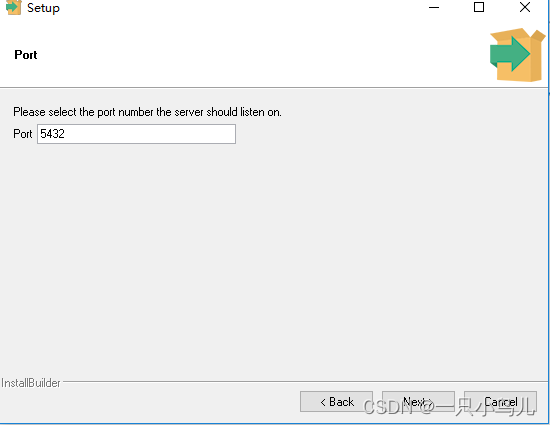
选择地区
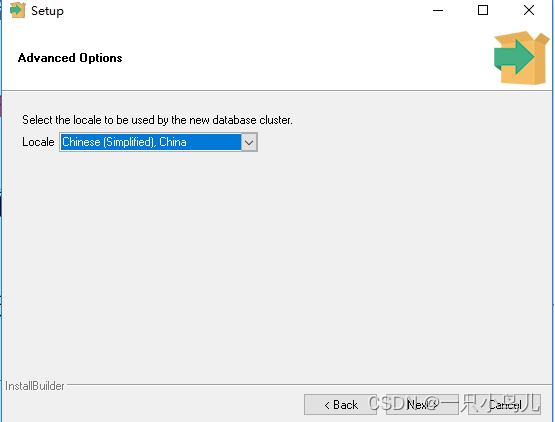
确认安装设置
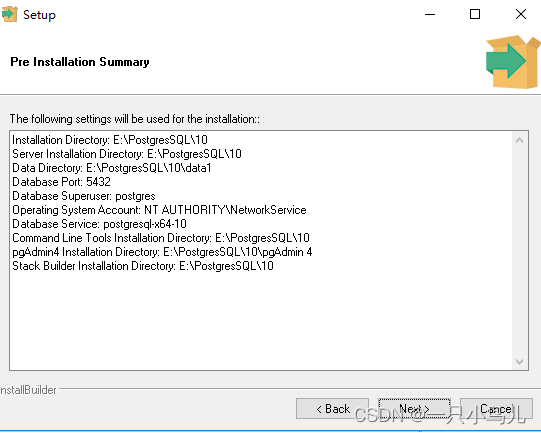
准备安装
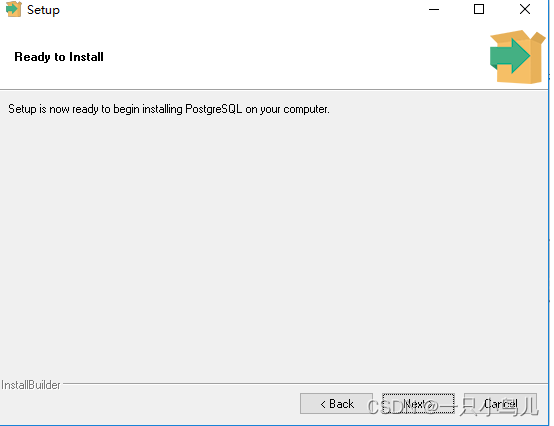
执行安装
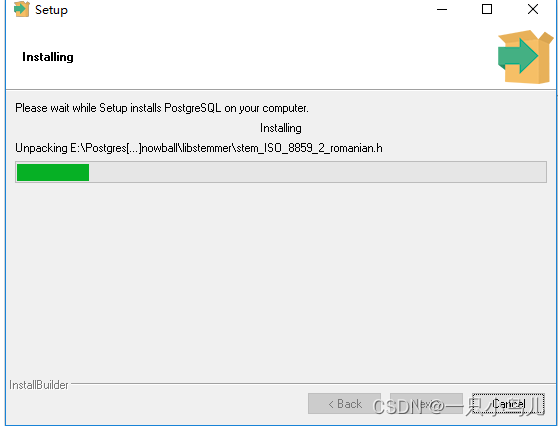
安装完成
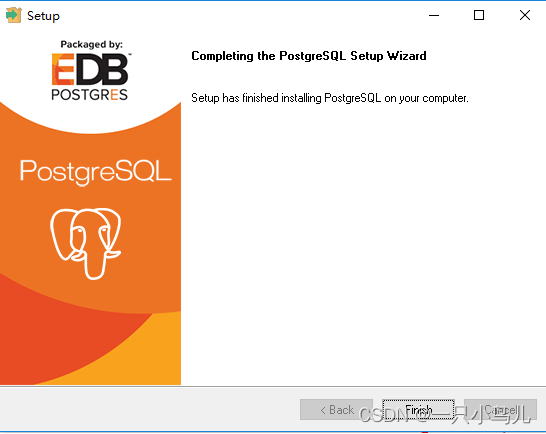
2.1.2.4.综合检查项列表
按照以上步骤即可完成IDE开发环境搭建, 如果不能正常使用可参照如下列表检查:
| 序号 | 检查项 | 验证方式 | 解决方案 |
|---|---|---|---|
| 1 | 安装JDK | 打开命令行,执行: java -version 能够正常输出版本; | 参考本文“安装Java环境” |
| 2 | 安装Node.js | 打开命令行,执行: node -v 能够正常输出版本; | 官网获取nodejs安装包 Node.js — Run JavaScript Everywhere |
| 3 | 部署全局npm包: | 将“安装盘\components\npm_cache\npm.zip”解压缩至“{系统安装盘}:\Users{当前用户}\AppData\Roaming\”目录 | 将“安装盘\components\npm_cache\npm.zip”解压缩至“{系统安装盘}:\Users{当前用户}\AppData\Roaming\”目录 |
| 4 | 部署开发环境依赖npm包: | 请将“安装盘\demo\workspace_demo\node_modules”文件夹解压至运行环境所在根目录下的workspace文件夹。 | 请将“安装盘\demo\workspace_demo\node_modules”文件夹解压至运行环境所在根目录下的workspace文件夹。 |
2.2Linux开发环境搭建
2.2.1获取并安装依赖组件
| 序号 | 组件 | 版本 | 下载地址 |
|---|---|---|---|
| 1 | JDK | OpenJDK8(LTS) | Latest Releases | Adoptium |
| 2 | Node.js | Node 8.0+ | Node.js — 下载 Node.js® |
| 3 | 数据库 | PostgreSQL 10.0+ | PostgreSQL: Linux downloads (Red Hat family) |
| 4 | Redis | server v=3.2.12+ | Install Redis on Linux | Docs |
| 5 | Maven 包 | Maven 3.6.3+ | https://archive.apache.org/dist/maven/maven-3/3.6.3/binaries/apache-maven-3.6.3-bin.tar.gz |
2.2.2环境配置要求
| 版本 | 核心 | 内存 | 磁盘 | bit | CPU 类型 | |
|---|---|---|---|---|---|---|
| 最低 | Linux(Ubuntu 22.04+、Deepin 20.9+) | 4 | 8G | 50G | x64 | x64 |
| 推荐 | Linux(Ubuntu 22.04+、Deepin 20.9+) | 8 | 32G | 200G | x64 | x64 |
2.2.3安装Java环境
JDK可以在本文提供的网址Latest Releases | Adoptium (或镜像网址:Index of /Adoptium/8/jdk/x64/linux/ | 清华大学开源软件镜像站 | Tsinghua Open Source Mirror )上下载OpenJDK8的tar包。JDK8的版本要求大于8u221,获取JDK的tar包后,将其拷贝到服务器中自定义的安装目录(此处用/data目录示例),然后在服务器的安装目录中执行shell命令解压缩:tar -xvf jdk-8u281-linux-x64.tar.gz(jdk-8u281-linux-x64.tar.gz为下载下来的安装包)
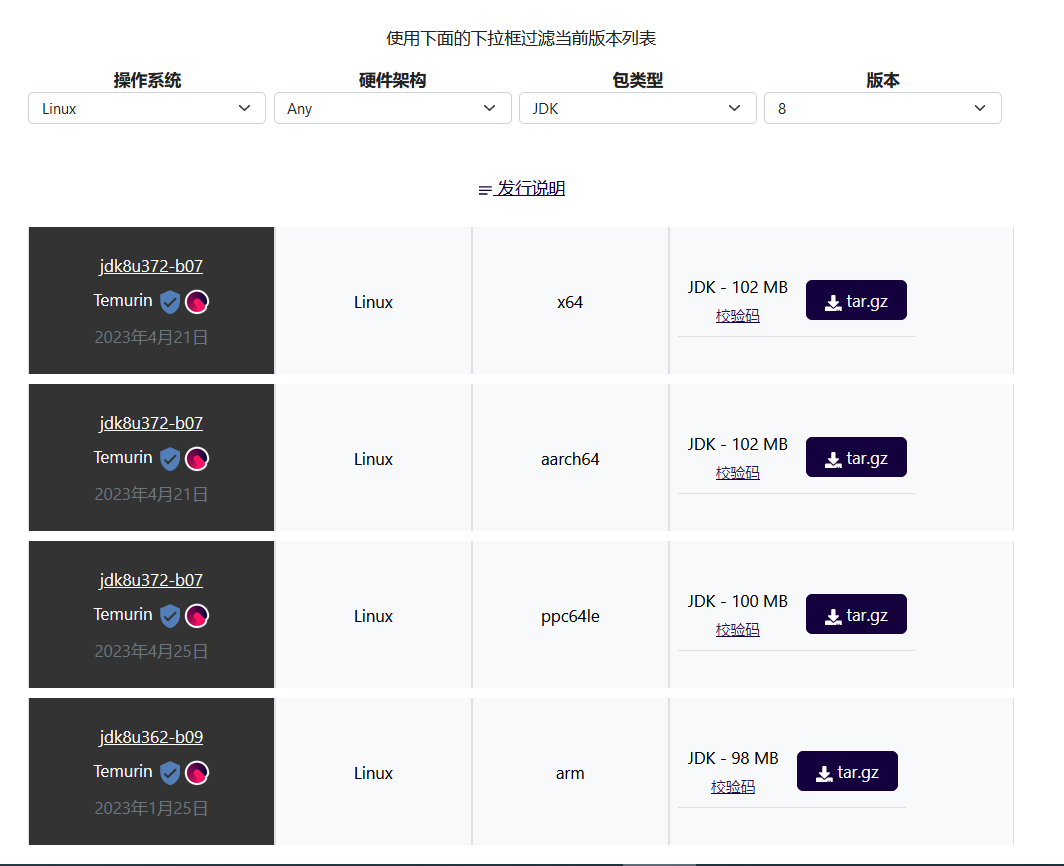
2.2.4配置JDK的环境变量
切换到jdk的安装目录cd jdk1.8.0_281(jdk1.8.0_281为jdk解压后的目录)
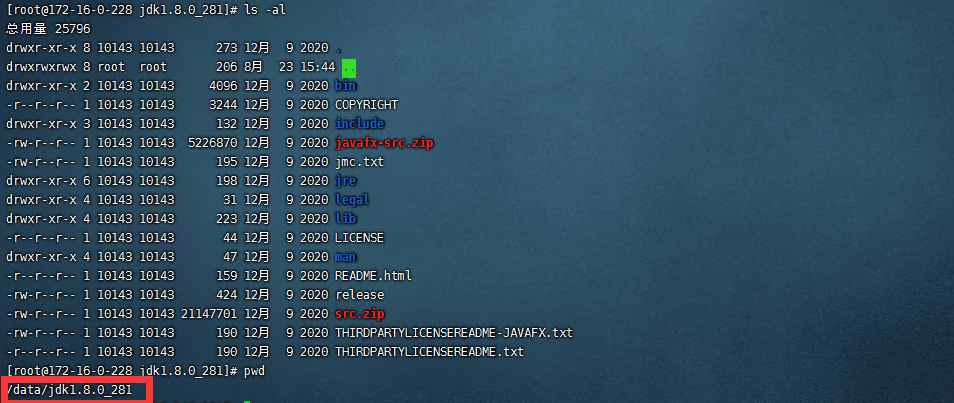
首先,用pwd命令查看JDK目录的路径。然后,更改文件sudo vi /etc/profile ,打开文档后输入i进入编辑模式,在文件最后添加:export JAVA_HOME=/data/jdk1.8.0_281(jdk的目录)export PATH=$PATH:$JAVA_HOME/bin
添加完成后,点击 esc退出编辑模式,最后执行:wq保存并退出。
更改完成后,执行:source /etc/profile
让更改生效。
验证方式:
执行: java -version能够正常输出版本。

执行:javac -version
![]()
2.2.5安装Farris开发环境
2.2.5.1 安装Node.js
获取方式:
-
切换至 /opt 目录
cd /opt -
在线获取:
操作命令
sudo wget https://npmmirror.com/mirrors/node/v16.19.1/node-v16.19.1-linux-x64.tar.xz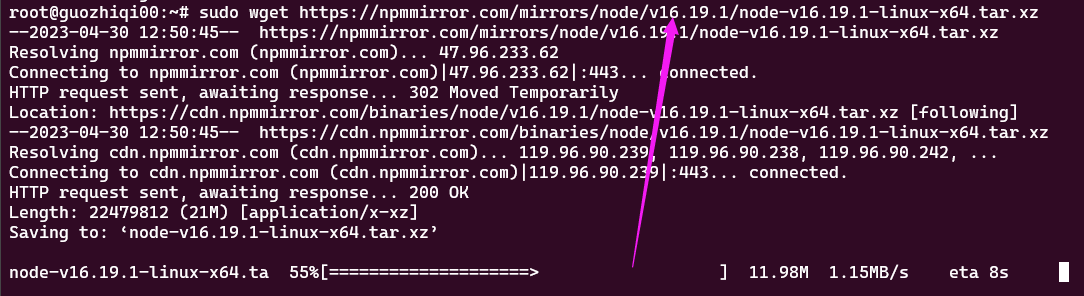
解压缩安装包:
sudo xz -d node-v16.19.1-linux-x64.tar.xzsudo tar -xvf node-v16.19.1-linux-x64.tar -
配置全局Node.js链接
建立关联:sudo ln -s /opt/node-v16.19.1-linux-x64/bin/node /usr/bin/sudo ln -s /opt/node-v16.19.1-linux-x64/bin/npm /usr/bin/

如果出现文件已存在的错误,那么执行如下操作命令:sudo ln -s -i /opt/node-v16.19.1-linux-x64/bin/node /usr/bin/sudo ln -s -i /opt/node-v16.19.1-linux-x64/bin/npm /usr/bin/
在提示是否替换:输入y,点击回车继续。 -
配置目录权限
为/opt/node-v16.19.1-linux-x64 目录设置执行权限
操作命令:sudo chmod -R 777 /opt/node-v16.19.1-linux-x64 -
配置验证
执行node命令:node --versionnpm --version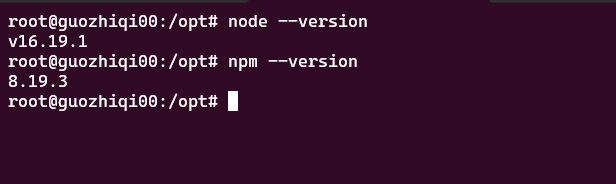
注意:如果您使用的Linux发行版为Ubuntu、Deepin或其他系统源包含了nodejs,那么可以使用以下方式安装nodejs,下面以Ubuntu 20.04 LTS版本为例:
- 安装nodejs
操作命令:sudo apt install nodejs - 安装npm
操作命令:sudo apt install npm - 配置验证
执行node命令:node --versionnpm --version
注意:如果出现权限问题,请按照提示进行权限设置,权限设置命令:sudo chmod -R 777 对应目录地址,请注意将命令中的对应目录地址替换为实际地址。
2.2.5.2 安装Jit-Engine
1、Jit-Engine在线安装
(1) 为jit-Engine目录配置可执行权限
操作命令:sudo chmod -R 777 /opt/node-v16.19.1-linux-x64
(2) 安装jit-Engine 全局包
操作命令:npm install -g @farris/jit-engine@1.3.144 --registry=https://registry.npmmirror.com
注意:如果要安装指定版本的jit,例如 1.3.144,那么执行npm install -g @farris/jit-engine@1.3.144
(3) 将jit的执行命令链接至全局
操作命令:sudo ln -s -i /opt/node-v16.19.1-linux-x64/bin/jit /usr/bin/
在提示是否覆盖时,请输入y,然后回车继续。

(4) 验证jit是否安装成功
操作命令:jit --version
如果可以得到当前jit版本号,那么可以确认jit安装成功。

2.2.5.3 安装ng(即@angular/cli,以下简称ng)
1、ng 在线安装
(1) 为ng目录配置可执行权限
操作命令: sudo chmod -R 777 /opt/node-v16.19.1-linux-x64
(2) 安装ng 全局包
操作命令: npm install -g @angular/cli@7.3.9 --registry=https://registry.npmmirror.com
(3)建立ng连接,执行命令sudo ln -s -i /opt/node-v16.19.1-linux-x64/lib/node_modules/@angular/cli/bin/ng /usr/bin/ng
(4) 验证ng是否安装成功
操作命令: ng --version
注意事项:以上为目录配置可执行权限,均配置为 /opt/node-v16.19.1-linux-x64,原因是jit及ng的安装目录在/opt/node-v16.19.1-linux-x64目录下,如果使用其他版本Nodejs或目录不同,请使用对应的目录层级。
2.2.6安装数据库
PostgreSQL可以参照官网 PostgreSQL: Downloads 进行安装
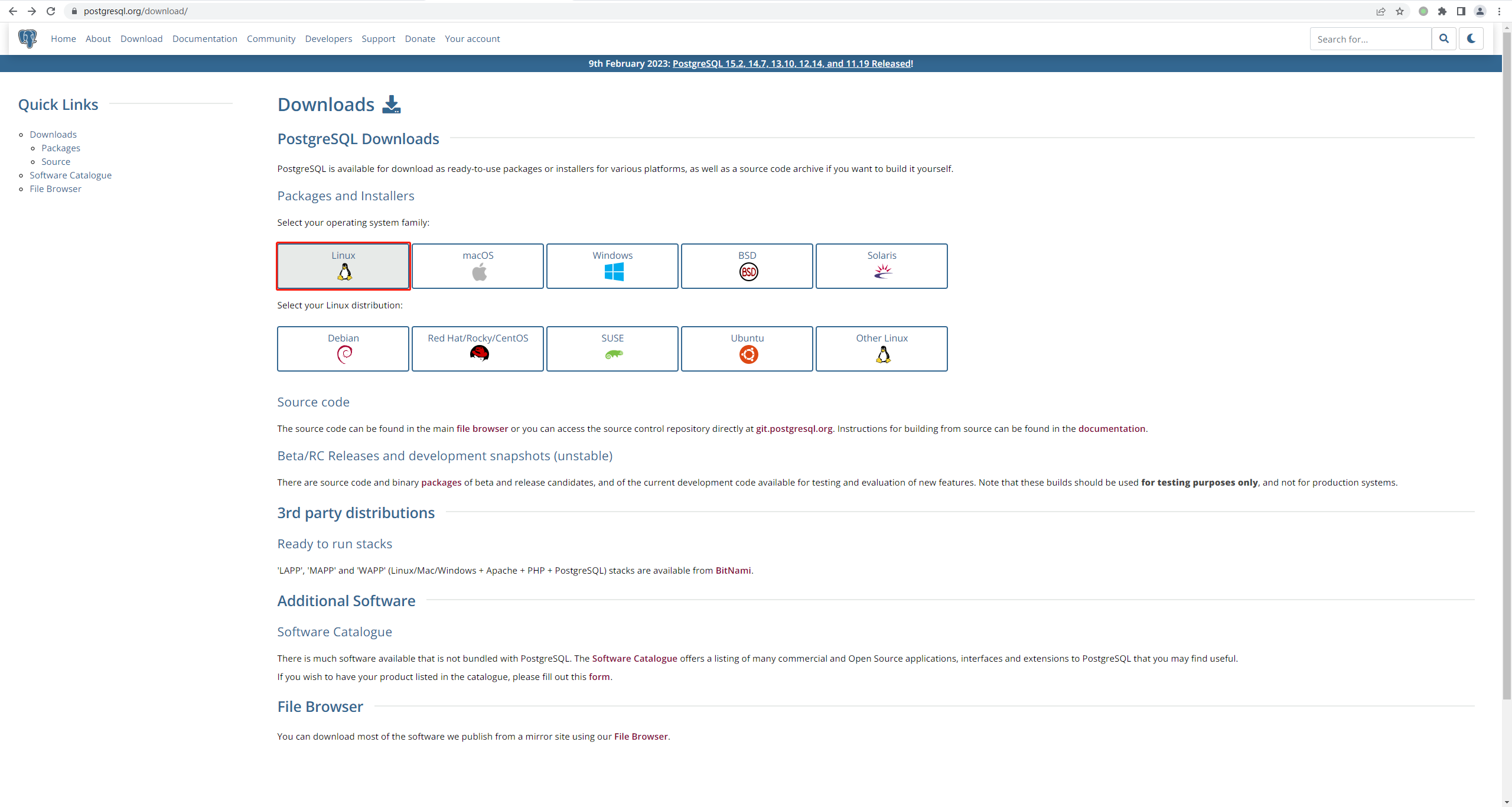
使用包安装时请根据自身系统选择合适的包源(Deepin可以选择Debian)。
数据库配置
数据库成功安装后需要重新配置数据库用户密码和访问权限。
-
修改
vi /etc/postgresql/11/main/postgresql.conf(/etc/postgresql/11为数据库安装路径)
password_encryption = md5 非必须
listen_addresses = ‘*’ 非必须(如果不限制访问地址可以修改此项) -
修改
vi /etc/postgresql/11/main/pg_hba.conf(/etc/postgresql/11为数据库安装路径)先将所有来源连接的METHOD改成trust
# TYPE DATABASE USER ADDRESS METHOD# "local" is for Unix domain socket connections onlylocal all all trust# IPv4 local connections:host all all 127.0.0.1/32 trust# IPv6 local connections:host all all ::1/128 trust
-
重启服务:
sudo systemctl restart postgresql -
不需要密码就可以直接登陆数据库
psql -H postgres -U postgres
注:如果执行psql -H postgres -U postgres报错,提示:对用户”postgres”的对等认证失败,请检查pg_hba.conf文件,可能是因为METHOD没有修改全导致的问题。例如:
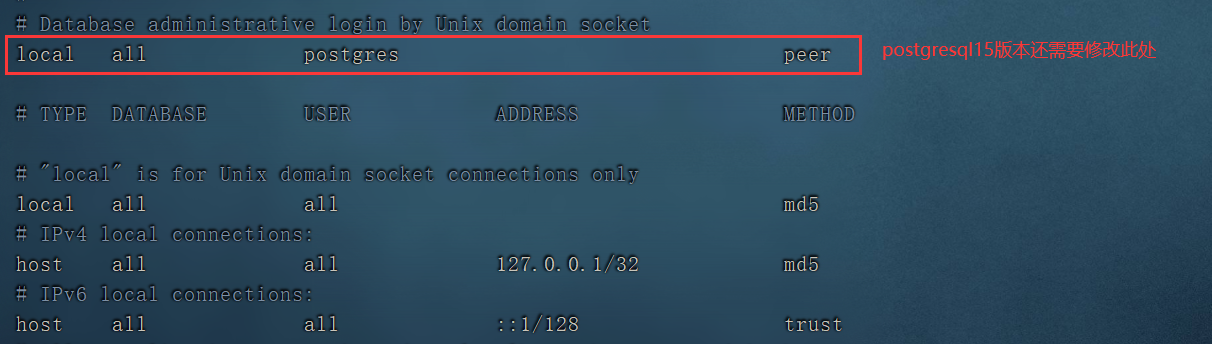
登陆后更改postgres密码alter user postgres with password 'new password';修改完密码后退出postgres命令行\q -
配置文件更改回去
# TYPE DATABASE USER ADDRESS METHOD# "local" is for Unix domain socket connections onlylocal all all md5# IPv4 local connections:host all all 127.0.0.1/32 md5# IPv6 local connections:host all all ::1/128 md5
-
重启服务后,可以用密码登陆。
2.2.7Redis安装
Redis可以参照官网 Install Redis on Linux | Docs 进行安装。
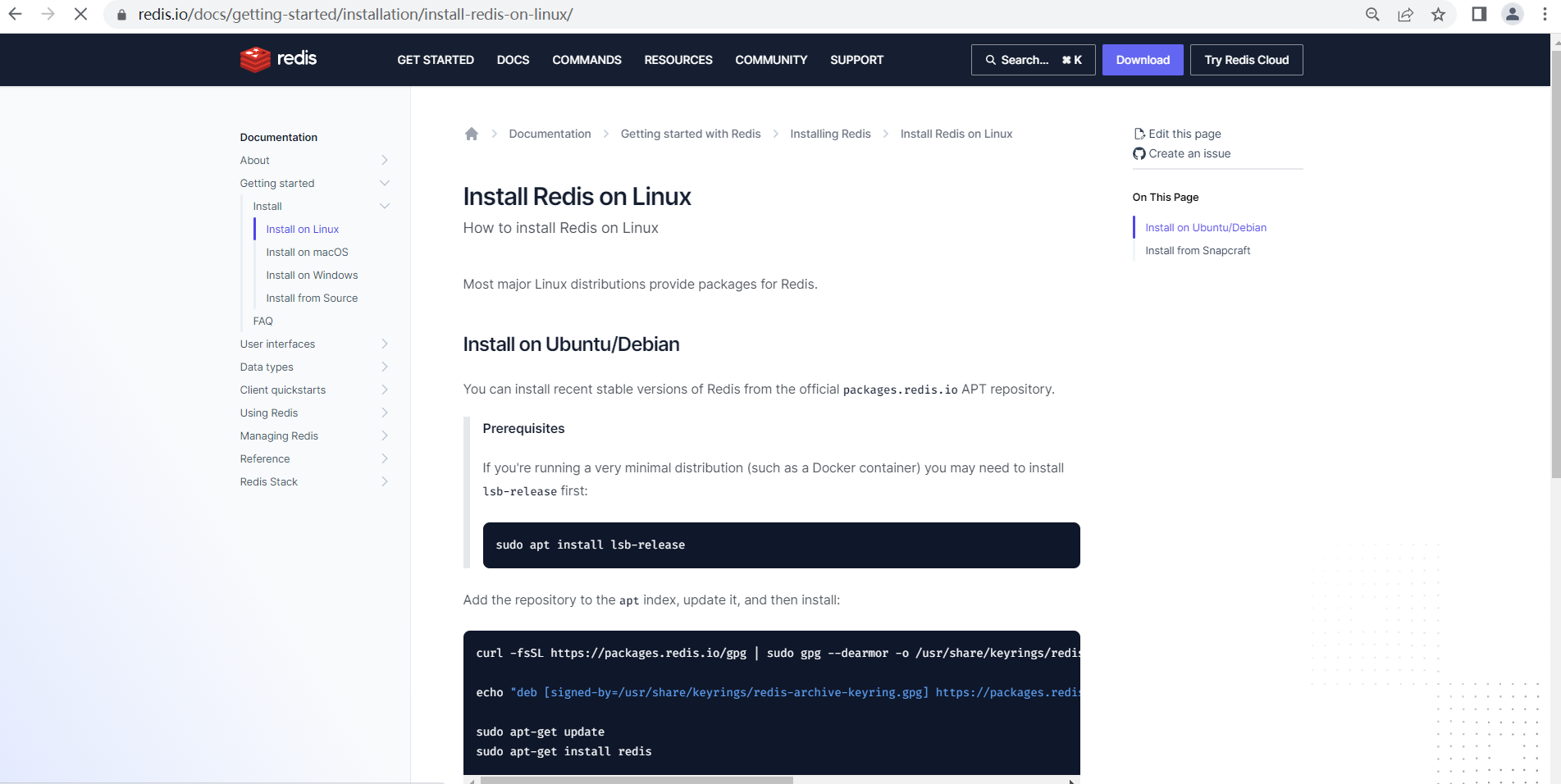
Deepin参考Ubuntu/Debian的安装方法。
1.修改sudo vi /etc/redis/redis.conf
(1)关闭保护模式,设置protected-mode no
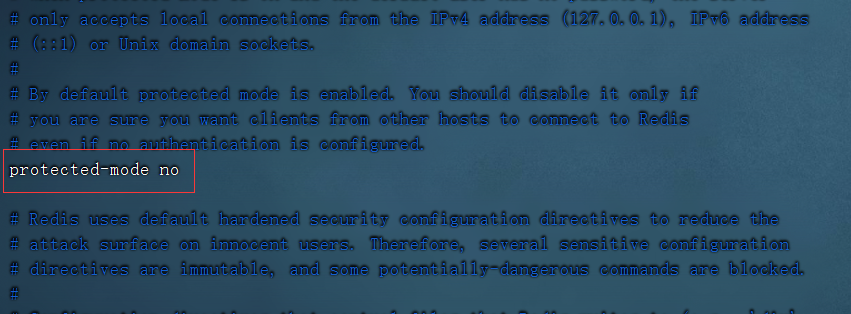
(2)关闭bind ip地址,在bind前面加上一个#号即可
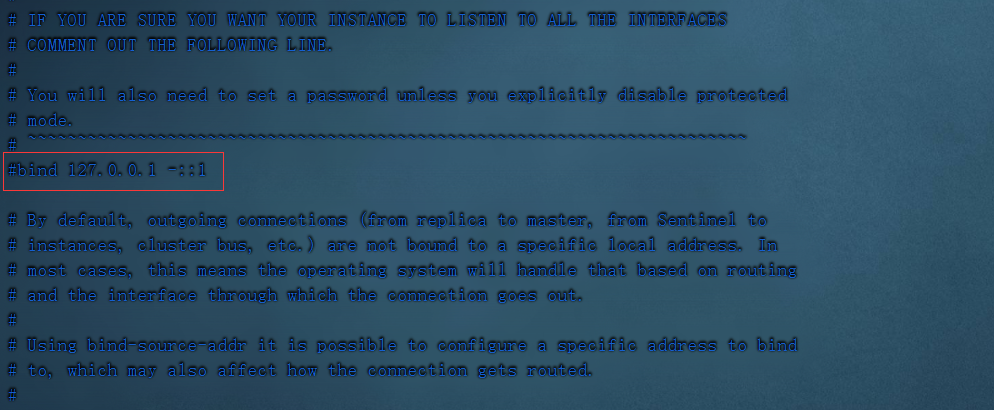
如果有多个bind,需要注释掉所有的 bind
(3)设置密码,设置 requirepass yourpassword
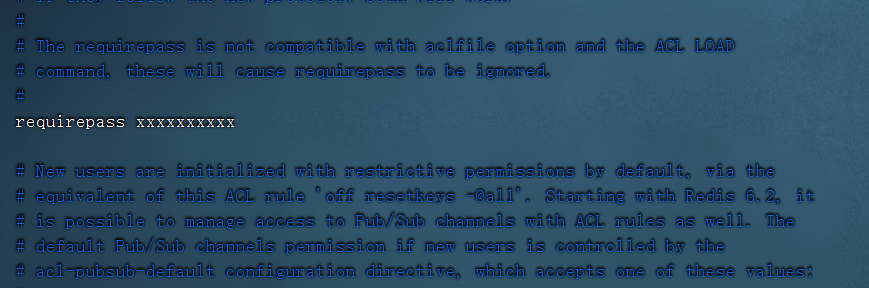
2.重启redis服务
2.2.8Maven安装
通过 https://archive.apache.org/dist/maven/maven-3/3.6.3/binaries/apache-maven-3.6.3-bin.tar.gz ,下载Maven的安装包,下载完成后将apache-maven-3.6.3-bin.tar.gz文件拷贝到Linux服务器上。
拷贝好maven安装包后,使用tar命令进行解压。tar -xvf apache-maven-3.6.3-bin.tar.gz
配置Maven环境变量,使用pwd命令查看maven安装目录的路径
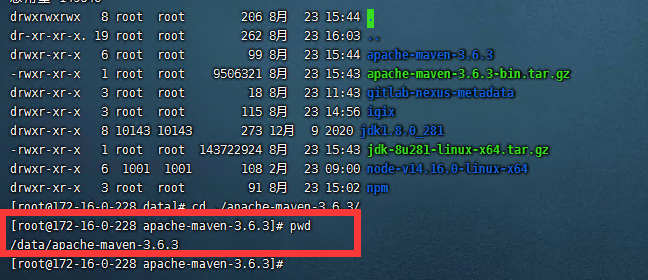
sudo vi /etc/profile 在文件最后添加:
export MAVEN_HOME=/data/apache-maven-3.6.3 (MAVEN的安装目录)export PATH=$PATH:$MAVEN_HOME/bin
更改完成后,执行:source /etc/profile 让更改生效。
验证配置:
执行Maven命令:mvn –v

2.2.9字体确认
Linux系统需要确认是否安装FontConfig控件,使用fc-list命令进行查看。如果系统中没有该命令的话,我们需要先安装相关的软件包。
以openEuler、麒麟为例,使用如下命令进行安装:yum install -y fontconfig mkfontscale






















 737
737











 被折叠的 条评论
为什么被折叠?
被折叠的 条评论
为什么被折叠?








